本記事では、スパンボリュームとは何か、およびその作成方法をご紹介していきます。
スパンボリュームとは、複数の物理ディスク上のディスクスペースからなる動的ボリュームのことです。スパンボリュームを作成することで、物理ディスクの複数の未割り当て領域を1つの論理ボリュームに統合し、複数のディスク上の領域を効率的に利用することができます。
定義
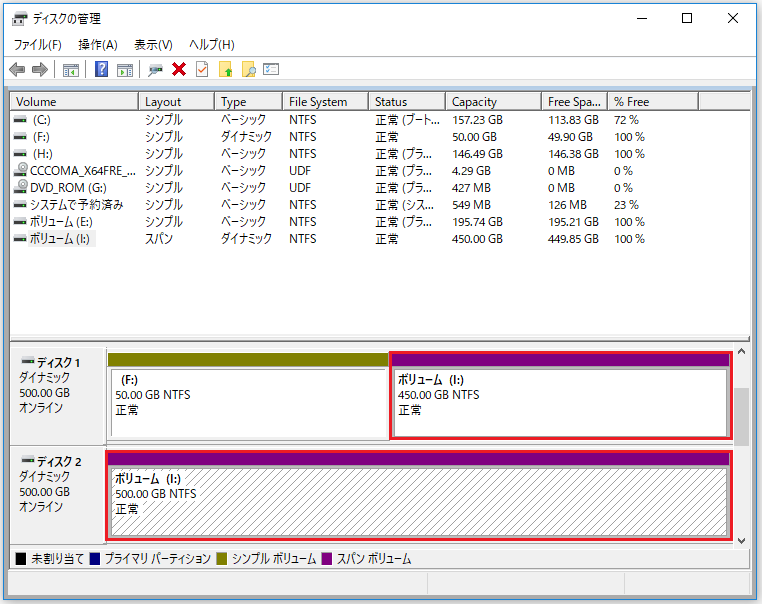
ボリュームを作成する必要があるが、1つのディスクにボリューム用の十分な未割り当て領域がない場合、複数のディスクの未割り当て領域を結合して希望のサイズのボリュームを作成することができます。なお、未割り当て領域は異なるサイズにすることもできます。このようなボリュームをスパンボリュームと呼びます。あるディスクのボリュームに割り当てられた領域が一杯になった場合、ユーザーは次のディスクにデータを保存することができます。
スパンドボリュームは、マウントポイントを使用せずに、より多くのデータをディスク上に保存することができます。物理ディスクの複数の未割り当て領域をスパンドボリュームにまとめることで、ユーザーはドライブ文字を他の用途に解放し、ファイル システム用の大きなボリュームを作成することができます。
既存のスパンボリュームの容量を増やすことを「拡張」と呼びます。NTFSファイル システムでフォーマットされた既存のスパンボリュームは、すべてのディスク上のすべての未割り当て領域で拡張できます。しかし、スパンボリュームを拡張した後、ユーザーがその一部を削除したい場合は、スパンボリューム全体を削除する必要があります。
ディスクの管理ツールは、元のスパンボリューム上のすべての既存ファイルに影響を与えることなく、新しい領域をフォーマットすることができます。ただし、このツールは、FATファイル システムでフォーマットされたスパンボリュームを拡張することはできません。
スパンボリュームに変更を加える前に、ユーザーはボリューム上のすべての情報をバックアップする必要があります。
スパンボリュームの作成
ここでは、Windows Server 2003を例にして、スパンボリュームの作成方法を説明します。
- デスクトップの「コンピューター」を右クリックし、「管理」を選び、「ディスクの管理」をクリックします。
- 未割り当て領域を右クリックし、「新しいボリューム」を選択します。
- 新規ボリュームウィザードで、「次へ」をクリックし、「スパン」を選択して「次へ」をクリックします。
- 使用するダイナミック ディスクを選び、ボリュームに必要なサイズを指定してから、「次へ」をクリックし、画面の指示に従ってください。
MiniTool Partition Wizardは、スパンボリュームの作成にも役立ちます。詳細な方法については、こちらのチュートリアル – 「ボリュームの作成」をご覧ください。
シンプルボリュームをスパンボリュームに拡張
Windows Server 2003を例にとり、シンプルボリュームをスパンボリュームに拡張する手順を示します。
- 「ディスクの管理」画面でシンプルボリュームを右クリックし、「ボリュームの拡張」を選択します。
- ボリュームの拡張ウィザードで、「次へ」をクリックします。次に、「ディスクの選択」ダイアログ ボックスで、使用したいダイナミック ディスクを選択し、「追加」をクリックします。そして、「ディスク領域 (MB) を選択」に数値を入力します。最後に、「次へ」をクリックし、「完了」ボタンをクリックします。
おすすめ:
ダイナミック ボリュームのボリュームを拡張したい場合は、「ダイナミックディスクの拡張|いろんなボリュームに対応」を参考にしてみてください。